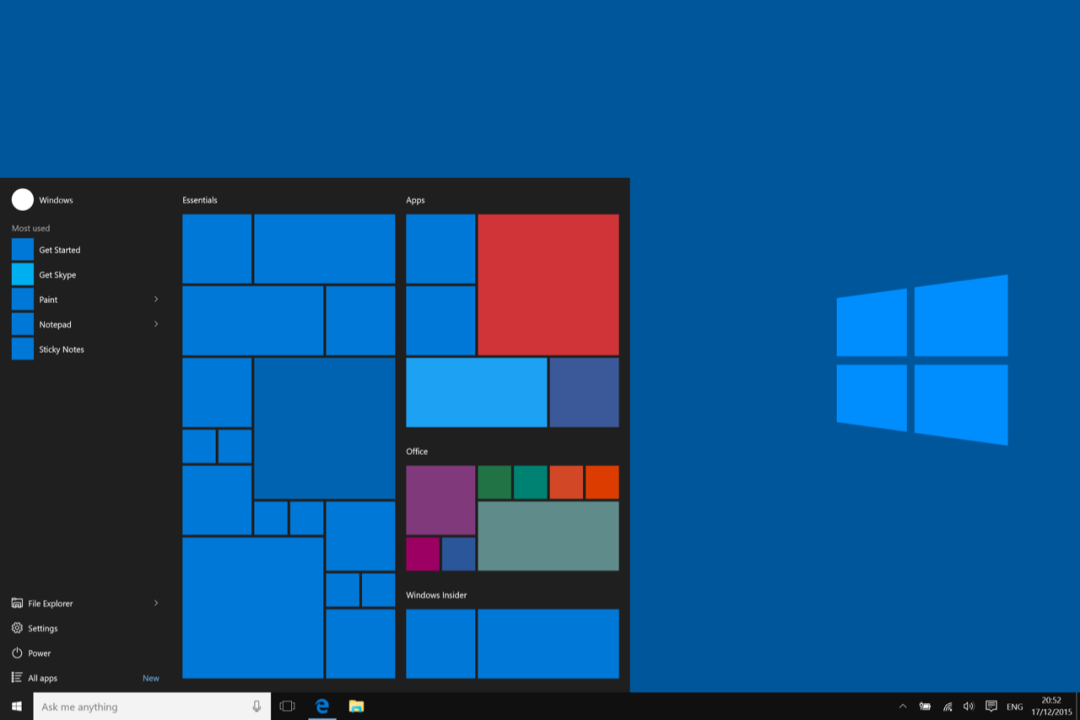
为什么要经常清理我们的电脑?
我们非常确定计算机是必须保持干净整洁的运行环境的。否则,计算机可能会在你的忽视下受到很大的影响。的确,垃圾文件会使你的PC(个人电脑)变慢、无响应,甚至容易受到各种电脑病毒的攻击。因此,如果你的电脑用起来卡顿很严重、或是行为很异常,那么很可能是电脑垃圾文件太多了。
为什么电脑文件变得很混乱?
所有的垃圾文件从何而来,尽管听起来很奇怪,事实上这些都是你使用过的软件产生的。关键在于,你删除的有害程序并不会完全清除,它们的残留物会留在里面并影响你的操作系统运行速度。毫无疑问,这种结果是不可取的,因为你的电脑又不是垃圾场。因此,你必须知道如何删除电脑中应用程序卸载后残留的文件。下面就让我来帮助你解决这个问题,让你的电脑运行性能变得更好。
从PC上删除应用程序残余文件的方法
首先说明一下,删除这些软件残余文件基本上只有两种方法,第一种是你可以使用特殊的软件去自动执行这些清除操作。另一种就是自己亲自去清除这些残留文件。
使用清除工具软件
这里我就不介绍太多,只推荐一款软件工具,GeekUninstaller,下载安装后,操作非常简单。大家可以去搜索进入官网下载。

手动清除PC上残余文件
如果你想自己动手解决问题,则可以自行清理系统。下面是有关删除残余文件的详细指南:
第一步.使用控制面板卸载程序
打开“开始”菜单,然后找到“控制面板”选项。
单击“控制面板”,滚动到“程序”栏。
单击“程序与功能”。
找到你要卸载的程序
点击卸载,等待卸载过程完成。
完成后,退出控制面板。
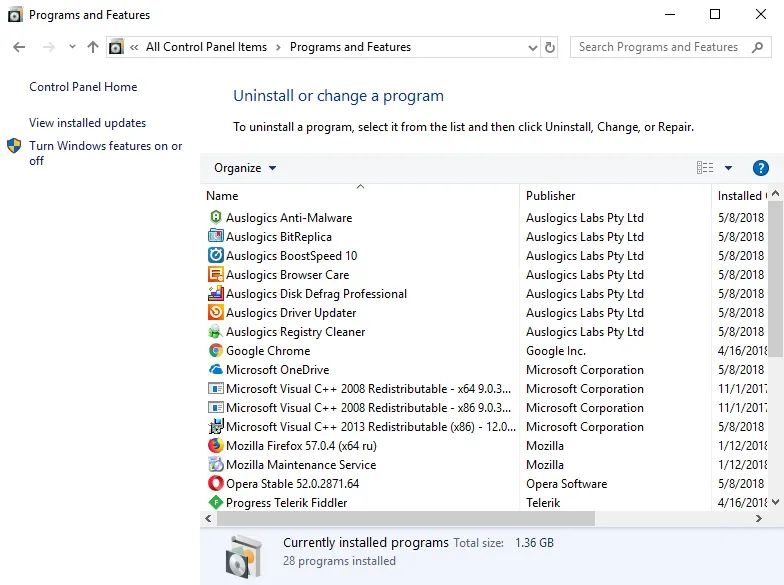
第二步.检查程序文件和AppData 文件夹
在键盘上同时点击Windows键和S键进入搜索功能。
在搜索栏输入%programfiles% 并回车。
Program FIiles文件夹会打开。
查看那里是否有已经卸载的程序的文件夹,删除它们。
在上方的搜索栏输入%appdata%,回车进入AppData 文件夹。
重复第四步的操作。
第三步.清理Windows注册表
在修改注册表时你应该特别小心,一个错误的操作就足以让你的电脑系统出现故障。所以,我特别推荐你使用一些工具来进行这些操作。网上随便搜一下就有了,我之前提到的Geek Uninstaller也可以,这里我不做过多介绍了。
修改注册表前,请一定要备份好你的重要数据,以防万一。保存你的文件到外置设备或者最简单的方法就是把它迁移到另一台计算机。
你还应该备份你的注册表,下面就来告诉你如何备份注册表:
同时按住Windows徽标键和S键。
在搜索框中输入’regedit.ext’(不加引号),然后回车就可以了。
然后你就进入注册表编辑器,选中你要备份的选项。
点击“文件”,然后选中导出。
给备份的文件起一个名。
选择你想要保存文件的位置。
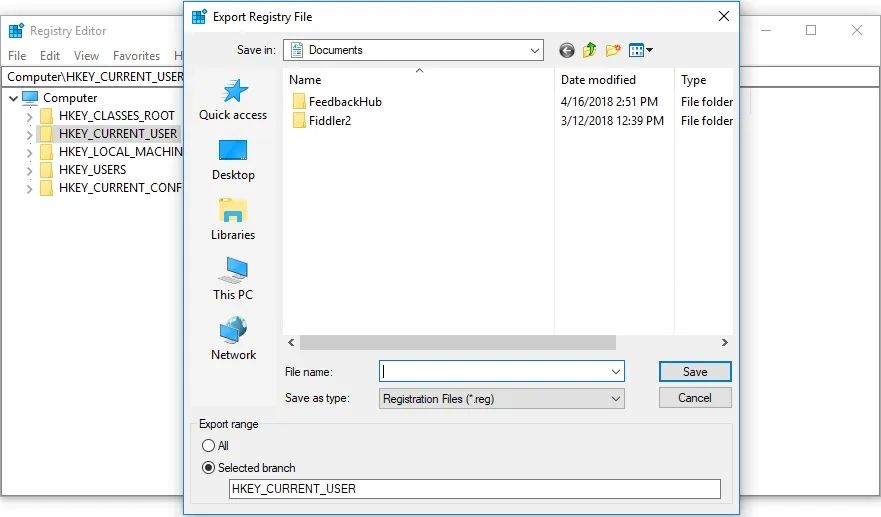
要还原注册表,可以进行以下操作
进入注册表编辑器,然后点击“文件”。
选中导入选项,然后找到你备份的文件就可以了。
下面我们就可以开始来删除Windows注册表中不需要的键值了。
打开注册表编辑器
找到以下选项:
浏览上面的那些选项,看看是否可以找到带有已卸载程序名称的任何选项。删除这些就可以了。
当你尝试在注册表编辑器中删除一些注册表项时,你可能会收到如下消息:“无法删除值:删除值时出错”。不要担心,因为你可以很轻松的解决这个问题,你需要做的是获得相关注册表的权限,下面是相关步骤:
右键单击你未能删除的值,然后选择“权限”。
选择高级选项。
如果你是Windwos7用户:
如果你是Windows10用户:
现在你可以删除拥有所有权的注册表项了。
第四步.删除计算机上剩余的临时文件
为此,你应该清空临时文件文件夹。
按住win键和S键打开搜索框。
输入 “%temp%”,然后回车,进入文件夹,最后清空文件夹。
然后在搜索栏中输入“temp”,回车进入,清空文件夹。
就是这些了,系统中已经没有已删除软件的残余文件了。
希望我的操作指南能够帮助到你。
限时特惠:本站每日持续更新海量各大内部网赚创业教程,会员可以下载全站资源点击查看详情
站长微信:11082411

